sudo apt update
sudo apt upgrade
În timpul instalării, la un moment dat va trebui să tastați y.
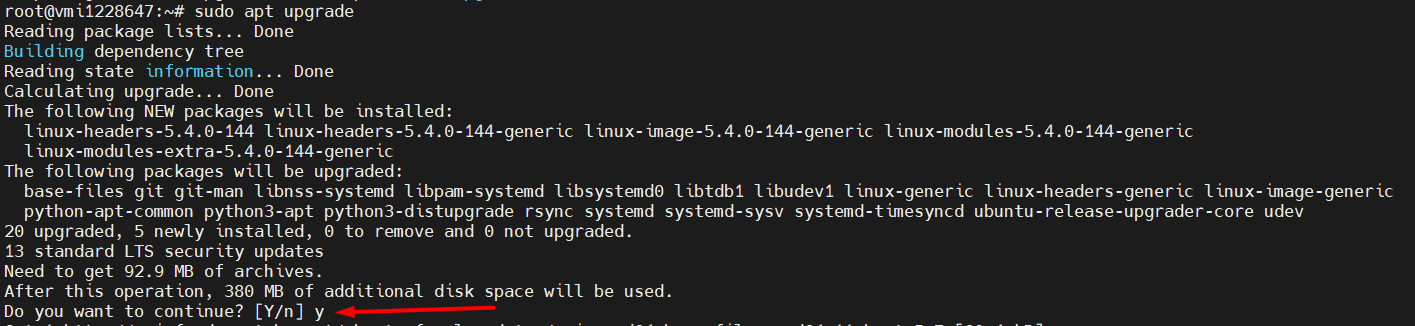
sudo apt install -y curl
curl -fsSL https://deb.nodesource.com/setup_18.x | sudo -E bash -
Rezultatul din urma acestei instrucțiuni trebuie să fie ca în imaginea de mai jos:
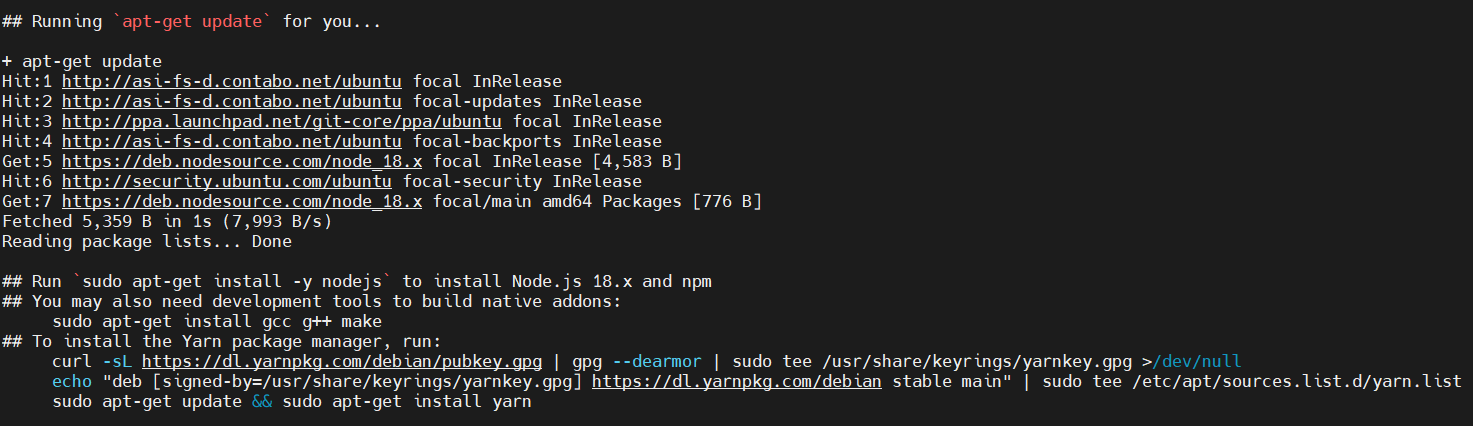
sudo apt install -y nodejs
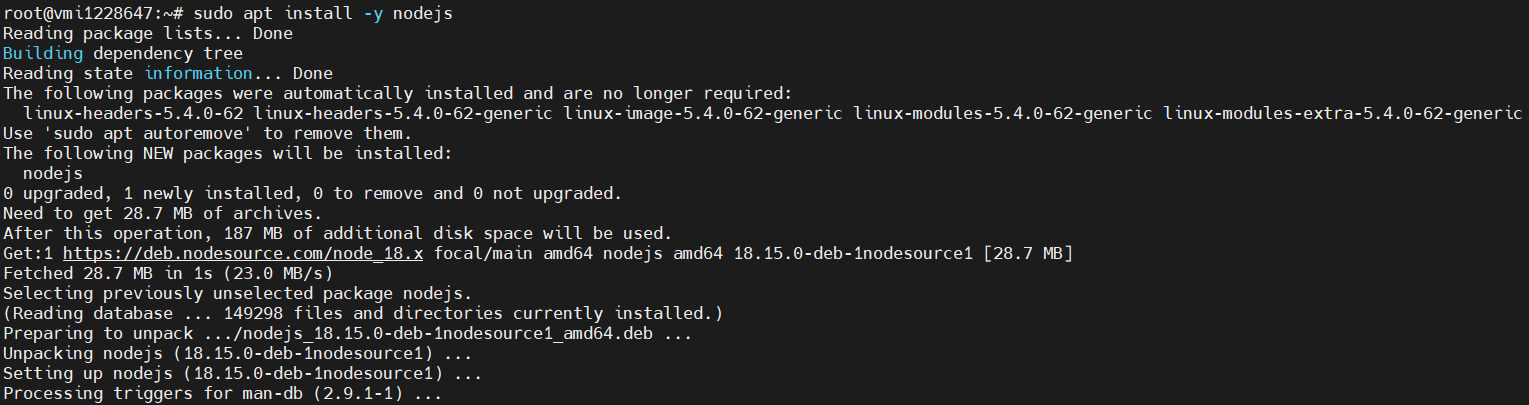
mkdir greeter-example
cd greeter-example
apt install cmdtest
Click pe y.
Adăugați rețeaua de test Zksync în Metamask de AICI, în cazul în care nu o aveți deja.
Transferați ceva ETH de test din rețeaua Goerli către ZkSync Era AICI. 0.01 ETH e mai mult decât suficient.
Continuăm instrucțiunile pe server.
npm init --y
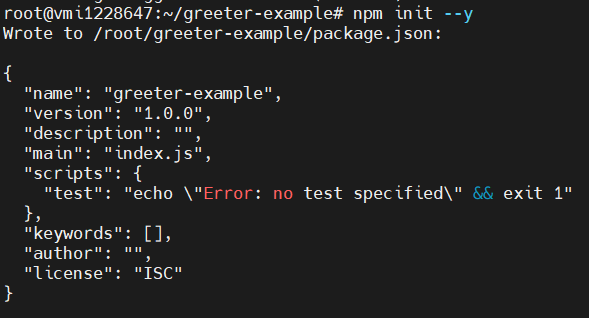
npm install --save-dev hardhat
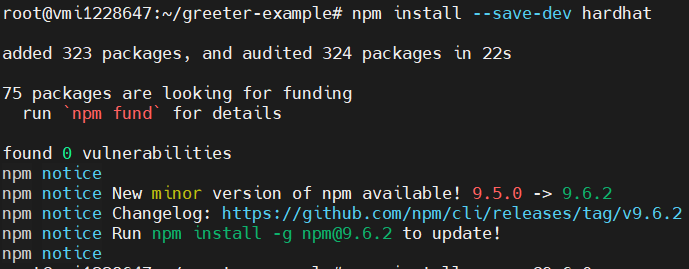
npm install -g npm@9.6.0
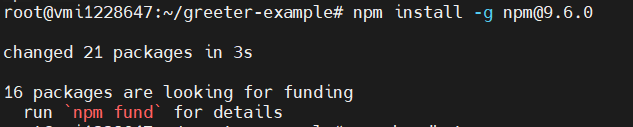
npx hardhat
Selectați Create a TypeScript project prin intermediul săgeților de pe tastatură, click pe Enter și după tastați y de câteva ori.
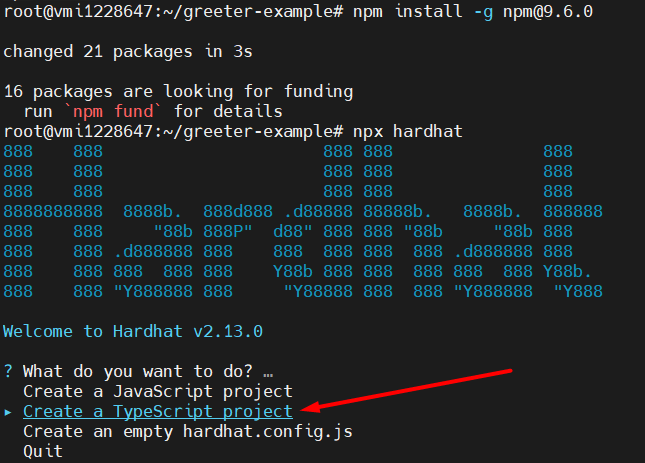
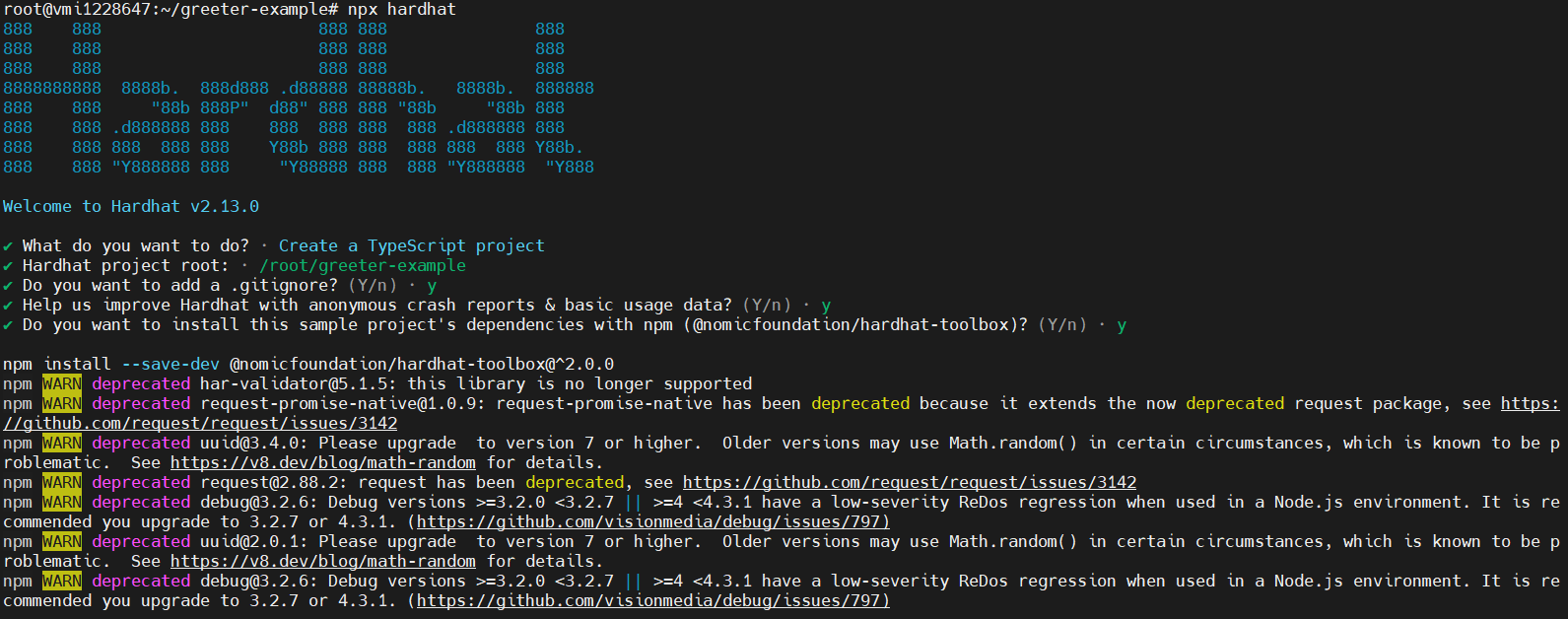
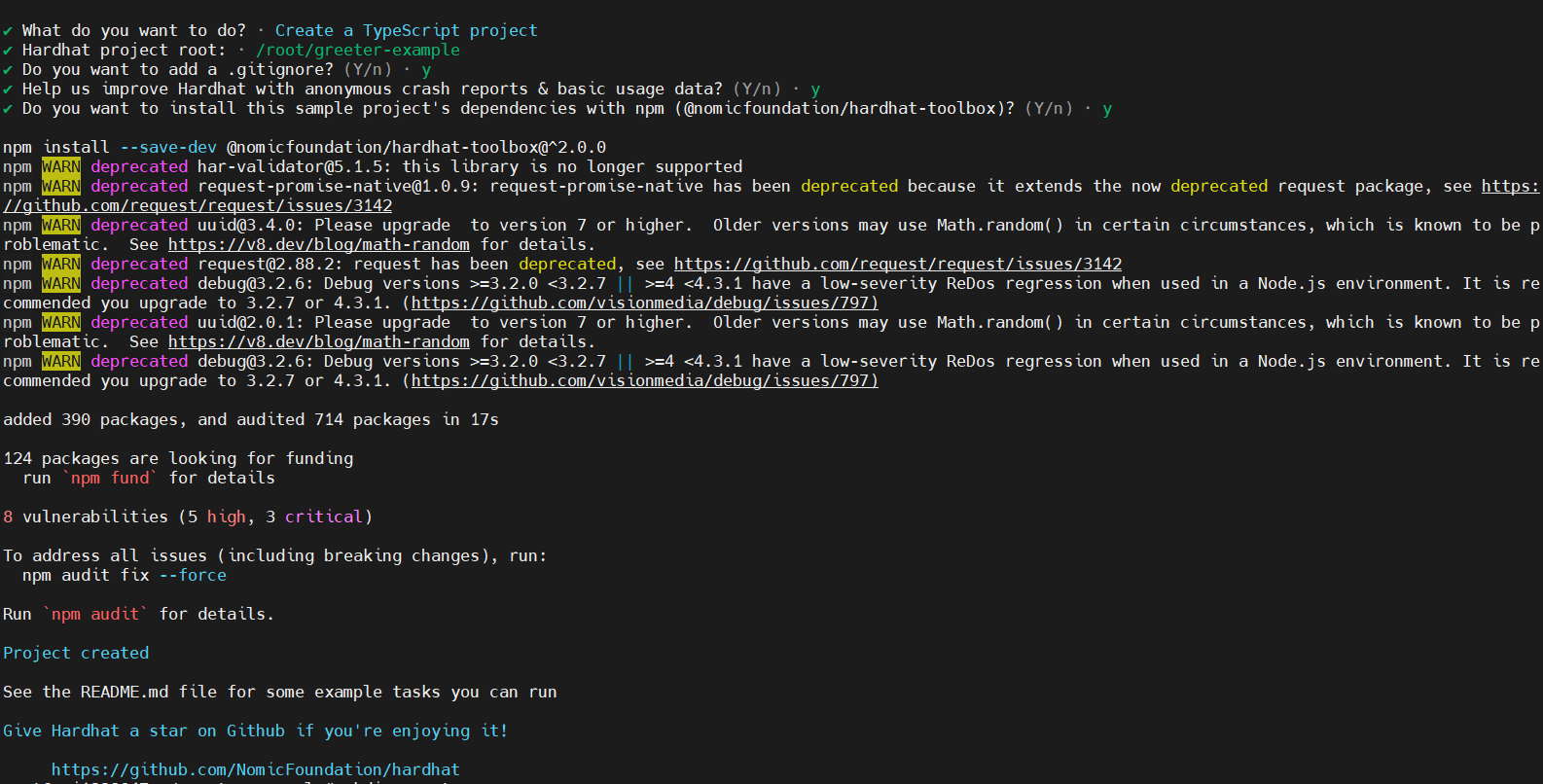
În procesul instrucțiunii de mai sus o să vedeți câteva WARNing-uri. Nu atragem atenția.
Continuăm instrucțiunile.
mkdir greeter
cd greeter
npm init -y
npm add -D typescript ts-node @types/node ethers@^5.7.2 zksync-web3@^0.13.1 @ethersproject/hash @ethersproject/web hardhat @matterlabs/hardhat-zksync-solc @matterlabs/hardhat-zksync-deploy

vim hardhat.config.ts
Se va deschide un fișier. Dați click pe i de la tastatură pentru a putea edita fișierul.
Copiați codul de AICI și îl inserați în fișierul de pe server. Click dreapta pe mouse → Paste. După dați click pe tasta Esc și scrieți :wq. Tastați ENTER.
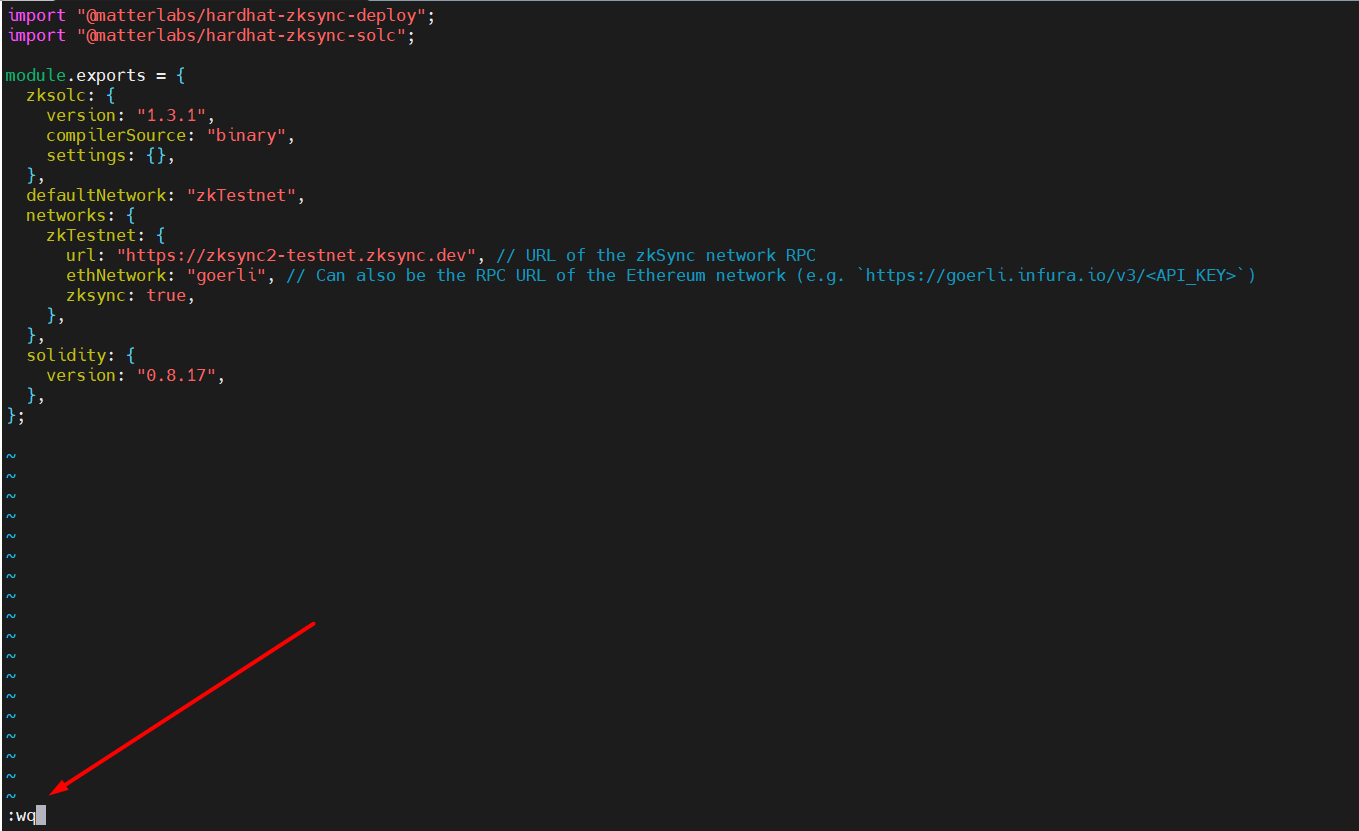
Continuăm instrucțiunile.
mkdir contracts
mkdir deploy
vim contracts/Greeter.sol
Din nou se va deschide un tab deja pentru fișierul Greeter.sol. La fel ca mai sus, dați click pe i și inserați codul pe care îl copiați de AICI. După dați click din nou pe tasta Esc și scrieți :wq. Click pe Enter.
npx hardhat compile
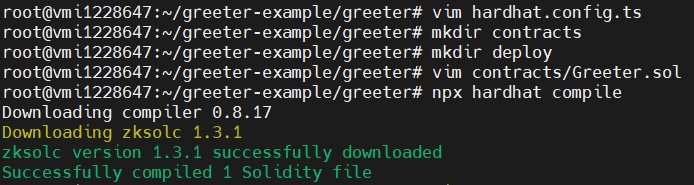
vim deploy/deploy.ts
Din nou se va deschide fereastra de editare. Click pe i și inserați codul pe care îl copiați de AICI, de la punctul 6.
Căutați în codul copiat linia const wallet = new Wallet("");
În loc de trebuie să scrieți private key-ul de la adresa dumneavoastră din Metamask.Exemplu: const wallet = new Wallet("436246242485568261575815685633624624");
Mai apoi dați click pe Esc, scrieți :wq și tastați Enter.
PS. Vedeți AICI cum puteți afla private key-ul adresei în Metamask.
În continuare mai trebuie să rulăm o singură instrucțiune.
npx hardhat deploy-zksync
Așteptăm câteva minute, iar ca și rezultat trebuie să primiți textul:Greeter was deployed to xxxxxxxxxx (adresa contractului).
Contract greets us with Hi there!!
Contract greets us with Hey guys!
Accesați ZkSync Explorer-ul și introduceți adresa dumneavoastră din Metamask. Verificați la Latest Transactions dacă aveți 3 txid-uri ca în imaginea de mai jos:
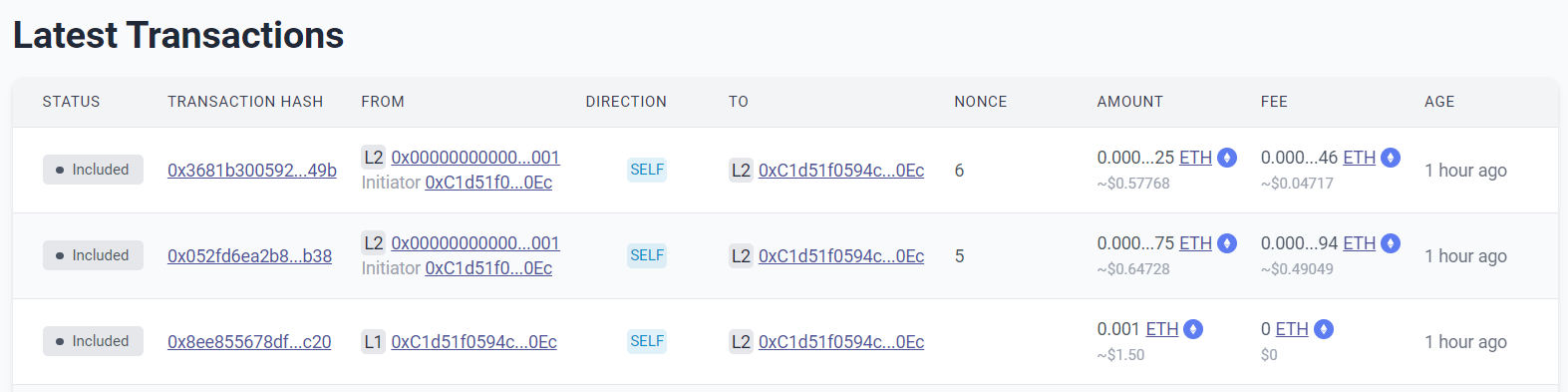
Felicitări! Ați rulat un smart contract pe ZkSync Era.
Dacă doriți să faceți deploy la smart contract pe o altă adresă de metamask, reveniți la pasul: vim deploy/deploy.ts și modificați private key-ul în fișier.